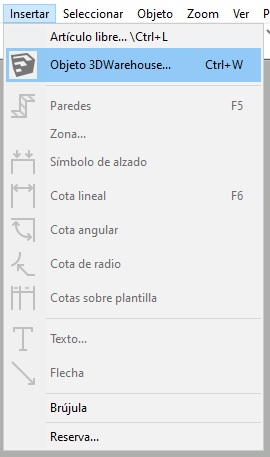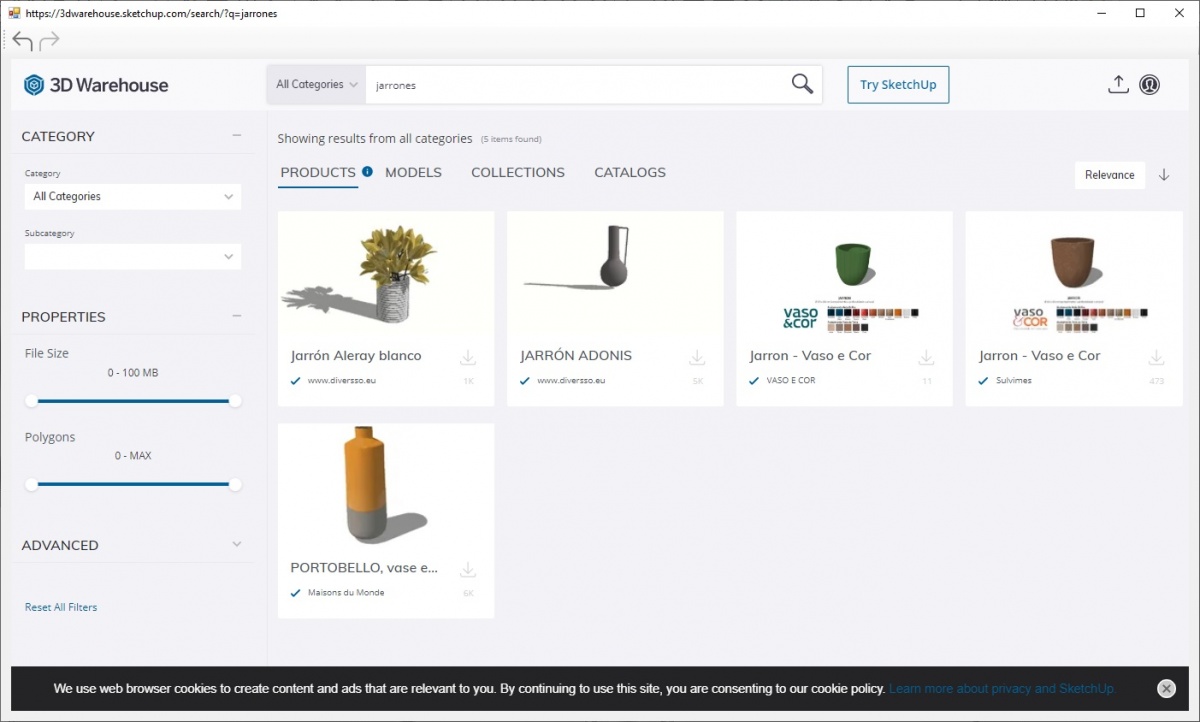Diferencia entre revisiones de «Importar objetos 3D Warehouse»
De WikInsitu9
| (No se muestran 4 ediciones intermedias del mismo usuario) | |||
| Línea 13: | Línea 13: | ||
</p> | </p> | ||
<div align="center"> | <div align="center"> | ||
| − | <p class="cadreimg">[[Archivo:Fig. | + | <p class="cadreimg">[[Archivo:Fig.4_4a.jpg]]</p> |
</div> | </div> | ||
<p>Introduzca el término de búsqueda y pulse en "Buscar". | <p>Introduzca el término de búsqueda y pulse en "Buscar". | ||
</p> | </p> | ||
<div align="center"> | <div align="center"> | ||
| − | <p class="cadreimg">[[Archivo:Fig. | + | <p class="cadreimg">[[Archivo:Fig.4_4b.jpg|1200px]]</p> |
</div> | </div> | ||
<p>Seleccione el objeto y pulse en "Descargar". | <p>Seleccione el objeto y pulse en "Descargar". | ||
</p> | </p> | ||
<div align="center"> | <div align="center"> | ||
| − | <p class="cadreimg">[[Archivo:Fig. | + | <p class="cadreimg">[[Archivo:Fig.4_4c.jpg|1200px]]</p> |
</div> | </div> | ||
<p><br /></p> | <p><br /></p> | ||
| Línea 42: | Línea 42: | ||
<p><div class="floatleft">[[Archivo:Logo_fleche_menu.png]]</div> <strong class="selflink">Importar objetos 3D Warehouse</strong></p> | <p><div class="floatleft">[[Archivo:Logo_fleche_menu.png]]</div> <strong class="selflink">Importar objetos 3D Warehouse</strong></p> | ||
<p><div class="floatleft">[[Archivo:Logo_fleche_menu.png]]</div> [[Modificar_los_atributos_y_acabados|Modificar los atributos y acabados]]</p> | <p><div class="floatleft">[[Archivo:Logo_fleche_menu.png]]</div> [[Modificar_los_atributos_y_acabados|Modificar los atributos y acabados]]</p> | ||
| + | <p><div class="floatleft">[[Archivo:Logo_fleche_menu.png]]</div> [[Cambiar_la_textura_del_suelo|Cambiar la textura del suelo]]</p> | ||
<p><div class="floatleft">[[Archivo:Logo_fleche_menu.png]]</div> [[Importar_ficheros_2D_y_3D|Importar ficheros 2D y 3D]]</p> | <p><div class="floatleft">[[Archivo:Logo_fleche_menu.png]]</div> [[Importar_ficheros_2D_y_3D|Importar ficheros 2D y 3D]]</p> | ||
<p><div class="floatleft">[[Archivo:Logo_fleche_menu.png]]</div> [[Crear_una_paleta_de_texturas|Crear una paleta de texturas]]</p> | <p><div class="floatleft">[[Archivo:Logo_fleche_menu.png]]</div> [[Crear_una_paleta_de_texturas|Crear una paleta de texturas]]</p> | ||
| + | <p><div class="floatleft">[[Archivo:Logo_fleche_menu.png]]</div> [[Colocar_un_fondo_panorámico|Colocar un fondo panorámico]]</p> | ||
<hr width="95%" style="margin-top: 15px; margin-bottom: 15px;" /> | <hr width="95%" style="margin-top: 15px; margin-bottom: 15px;" /> | ||
<p><div class="floatleft">[[Archivo:Logo_parcours.gif]]</div> <strong>[[Enlaces_Decoracion|Enlaces Decoración]]</strong></p> | <p><div class="floatleft">[[Archivo:Logo_parcours.gif]]</div> <strong>[[Enlaces_Decoracion|Enlaces Decoración]]</strong></p> | ||
| − | <p><div class="floatleft">[[Archivo:Logo_wiki_menu.gif]]</div> <strong><span class="external text">[http://www.myinsitu.es/ | + | <p><div class="floatleft">[[Archivo:Logo_wiki_menu.gif]]</div> <strong><span class="external text">[http://www.myinsitu.es/wikinsitu9/index.html Inicio WikiInSitu]</span></strong> |
</p> | </p> | ||
</div> | </div> | ||
Revisión actual del 10:41 26 may 2021
|
"3D Warehouse" es una galería de objetos 3D disponible gratuitamente en Internet. Tiene un motor de búsqueda que hace encontrar el objeto deseado de entre los miles que contiene. Simplemente busque el objeto deseado y haga clic en el botón "Descargar" para que aparezca en la escena actual. Justo antes aparece un cuadro de diálogo que le permitirá cambiar el tamaño, colores o atributos (referencia, precio, descripción,...). Vaya al menú Insertar|Objeto 3DWarehouse Introduzca el término de búsqueda y pulse en "Buscar". Seleccione el objeto y pulse en "Descargar". |
|
Volver arriba Siguiente tutorial